
Ajouter des appareils Apple à Apple School Manager ou Apple Business Manager
Avec Apple Configurator, vous pouvez ajouter les appareils Apple suivants au compte Apple School Manager ou Apple Business Manager de votre organisation, même s’ils n’ont pas été achetés directement auprès d’Apple, d’un revendeur agréé Apple ou d’un opérateur cellulaire autorisé. Pour ajouter un appareil à votre compte, vous devez disposer d’un rôle de compte d’Administrateur, de Gestionnaire de site (Apple School Manager uniquement) ou de Gestionnaire d’inscription d’appareil.
Apple Configurator est disponible en deux versions, l’une que vous pouvez télécharger et lancer sur votre Mac et l’autre que vous pouvez télécharger et lancer sur votre iPhone.
App | iPhone | iPad | Mac | Apple TV | |||||||
|---|---|---|---|---|---|---|---|---|---|---|---|
Apple Configurator pour iPhone |
(iOS 16 ou ultérieur) |
(iOS 16 ou ultérieur) |
(macOS 12.0.1 ou ultérieur) | ||||||||
Apple Configurator pour Mac (2.15.1 ou ultérieur) | Remarque : l’Apple TV doit être connectée à Ethernet pour être ajoutée manuellement. | ||||||||||
Remarque : pour ajouter des ordinateurs Mac, ceux-ci doivent être dotés d’une puce Apple ou d’une puce de sécurité T2 d’Apple et exécuter macOS 12.0.1 ou une version ultérieure. Pour afficher une liste des ordinateurs dotés de la puce Apple et de ceux dotés de la puce de sécurité T2 dʼApple, consultez les articles Ordinateurs Mac avec puce Apple et Modèles de Mac dotés de la puce Apple T2 Security.
Période provisoire
Une fois que vous avez configuré les appareils, ils se comportent comme n’importe quels autres appareils déjà ajoutés à Apple School Manager ou Apple Business Manager, avec supervision obligatoire et inscription au service de gestion des appareils. Vous pouvez ensuite éteindre l’appareil et le conserver jusqu’à ce qu’il soit nécessaire ou l’envoyer à l’utilisateur. Si vous donnez l’appareil à un utilisateur, celui-ci dispose d’une période provisoire de 30 jours pour retirer l’appareil d’Apple School Manager, de la supervision et du service de gestion des appareils. Cette période de 30 jours débute à compter de l’attribution et de l’inscription de l’appareil à un service de gestion des appareils lié à Apple School Manager ou Apple Business Manager.
Comment ajouter un appareil Apple avec Apple Configurator pour iPhone
Vous pouvez associer un appareil à un service de gestion des appareils dès son ajout. Cela supprime l’étape supplémentaire d’assignation au service de gestion des appareils dans Apple School Manager ou Apple Business Manager.
Apple Configurator récupère et remplit automatiquement une liste avec les services de gestion des appareils en lien avec Apple School Manager ou Apple Business Manager. Cette liste est ensuite présentée à l’utilisateur ayant le rôle d’administrateur, de gestionnaire de site (Apple School Manager uniquement) ou de gestionnaire d’inscription d’appareil qui s’est connecté à Apple Configurator pour iPhone. Cet utilisateur dispose de trois options :
Ne pas assigner dʼappareil à un service de gestion des appareils.
Assigner l’appareil à un service de gestion des appareils sélectionné dans la liste.
Assigner l’appareil au service de gestion des appareils par défaut configuré pour ce type d’appareil spécifique.
Pour en savoir plus, consultez les rubriques suivantes :
Guide d’utilisation d’Apple School Manager : Configuration requise pour l’ajout d’un appareil à l’aide d’Apple Configurator pour l’iPhone
Guide d’utilisation d’Apple Business Manager : Configuration requise pour l’ajout d’un appareil à l’aide d’Apple Configurator pour l’iPhone
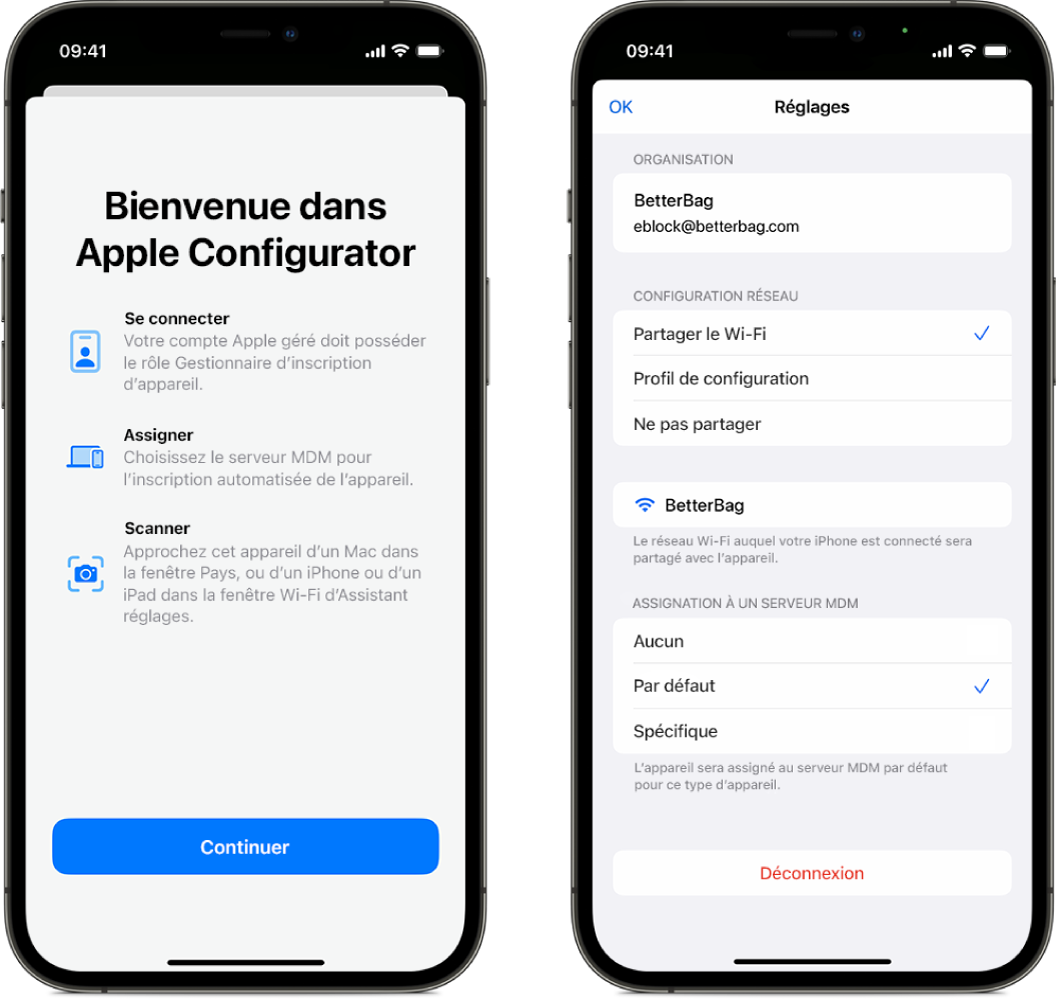
Comment ajouter un appareil Apple avec Apple Configurator pour Mac
Dans Apple Configurator pour Mac, vous pouvez ajouter des iPhone, iPad ou Apple TV (Wi-Fi + Ethernet uniquement) à Apple School Manager ou Apple Business Manager de deux manières. Vous pouvez entièrement automatiser le processus d’inscription à un service de gestion des appareils sans que personne n’ait besoin de toucher l’appareil pour le configurer ou vous pouvez laisser l’utilisateur terminer Assistant réglages.
Sélectionner l’option « Activer et terminer l’inscription » : sélectionnez cette option si vous disposez d’un appareil existant déjà géré par votre service de gestion des appareils et dont les données sont enregistrées. Cela permet d’inclure au besoin la gestion de toutes les étapes de l’Assistant réglages. L’utilisateur reçoit ainsi un appareil prêt à l’emploi.
Ne pas sélectionner l’option « Activer et terminer l’inscription » : vous possédez un nouvel appareil ou un appareil existant qui nécessite une authentification utilisateur unique pour s’inscrire à un service de gestion des appareils. L’appareil suit la procédure jusqu’à l’Assistant configuration, puis l’utilisateur se charge de terminer l’inscription.

